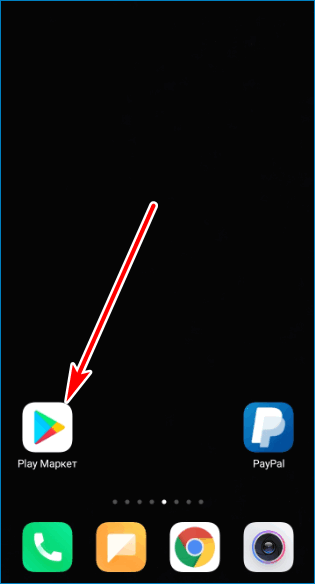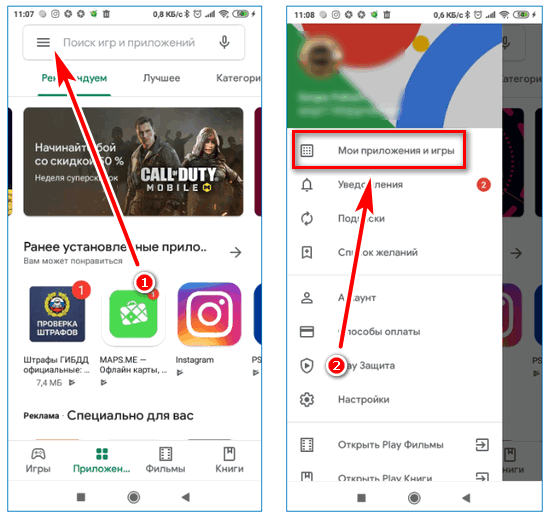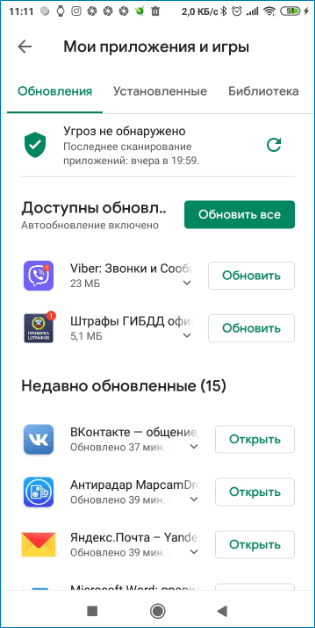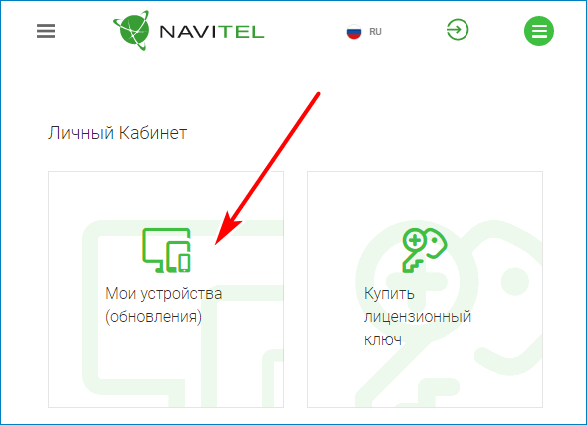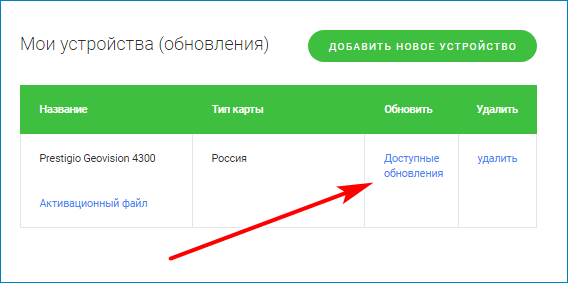NAVITEL — Обновление «Навител Навигатор Автоверсия»
В данном разделе представлены инструкции по обновлению программы только для портативных навигаторов и автомагнитол под управлением ОС Windows CE, а также для навигаторов NAVITEL® под управлением ОС Windows CE и Linux.
Обновление программы на навигаторах и автомагнитолах под управлением ОС Android проводится согласно инструкциям в разделе Обновление Навител Навигатор.
Если программа была полностью удалена, то воспользуйтесь инструкцией по установке (Устройства на базе Windows CE).
Если программа установлена на карту памяти, и для установки обновлений потребовалась её замена, необходимо активировать ключ на новую карту памяти. Для этого заполните заявку на деактивацию ключа. В поле Причина деактивации выберите Замена флэш-карты. Перед отправкой заявки на деактивацию убедитесь, что программа с новой карты памяти запускается. Необходимый для регистрации серийный номер отображается при нажатии на кнопку «!» на странице «Незарегистрированная версия».
Обновление программы с помощью Navitel Navigator Updater
Для обновления программы Навител Навигатор с помощью приложения Navitel Navigator Updater:
- Перейдите в раздел Скачать.
- Внизу страницы нажмите на ссылку Скачать Navitel Navigator Updater на ПК.
- Сохраните архив приложения на ПК.
- Распакуйте архив и установите программу обновления, запустив установочный файл .exe и выполнив шаги мастера установки.
Для ознакомления с текстовой инструкцией по работе с программой Navitel Navigator Updater перейдите по ссылке.
При использовании данного способа обновления отдельно обновлять карты не требуется.
Обновление программы через сайт NAVITEL®
- Зайдите в личный кабинет на сайте NAVITEL®. Выберите раздел Мои устройства (обновления) и в столбце Обновить выберите Доступные обновления.
Откроется список обновлений, доступных в рамках приобретенных и активированных лицензий. - Подключите навигатор к ПК при помощи кабеля. Если программа установлена на карту памяти — достаточно подключить к ПК только карту памяти при помощи кард-ридера.
- Сохраните резервную копию содержимого карты памяти или внутренней памяти устройства на ПК.
- Скачайте на ПК архив обновлений для вашей модели и распакуйте его.
Архив обновления содержит папку с программой (Navitel, NaviOne, MobileNavigator или иные варианты — в зависимости от модели устройства) и, возможно, некоторые другие папки и файлы. - Удалите из памяти устройства или карты памяти те файлы и папки, которые есть в архиве обновления.
- Скопируйте содержимое архива обновления на карту памяти или во внутреннюю память устройства.
- Обновите карты согласно инструкции.
Если устройство, которое вы хотите обновить, не добавлено в список устройств в вашем личном кабинете, его необходимо добавить.
Программа не может быть установлена
- Убедитесь, что выполняются минимальные системные требования для установки Центр обновления Навител Навигатор.
- Некоторые антивирусы и файрволы могут блокировать загрузку и установку программ. Отключите их на время или задайте такие установки, которые не будут препятствовать загрузке.
Компьютер не видит навигационное устройство
- Для того, чтобы компьютер распознал навигационное устройство, оно должно быть заряжено. Если вы видите на экране навигатора иконку аккумулятора, значит устройство не заряжено полностью. Дождитесь, пока устройство будет заряжено в достаточной степени.
- Используйте USB-шнур, который поставляется вместе с устройством. Убедитесь, что устройство правильно подключено к ПК через USB.
- Если устройство по-прежнему не распознано, используйте другой USB-порт.
Загрузка была прервана или приостановлена
- Проверьте наличие подключения к сети Интернет. Для обновления ПО и карт через программу Центр обновления Навител Навигатор требуется стабильное высокоскоростное Интернет-соединение.
- Убедитесь, что на диске достаточно свободного места.
- Программы для обеспечения безопасности (антивирусы, файрволы) могут ограничивать доступ к компьютеру. Отключите их на время или задайте такие установки, которые не будут препятствовать загрузке.
Пользователь заблокировал компьютер во время загрузки обновлений
- Блокировка экрана компьютера не приведет к остановке загрузки обновлений. Если загрузка остановилась, проверьте соединение с Интернетом.
Загрузка занимает слишком много времени
- Количество времени, которое требуется для загрузки обновлений, зависит от скорости Интернет-соединения и размера файла. Если загрузка идет слишком медленно, проверьте наличие и скорость Интернет-соединения.
- Если карта занимает большой объем, то ее загрузка будет идти дольше.
Я купил карту через Navitel Navigator Update Center. Когда и как я получу ключ активации карты?
При совершении заказа через Центр обновления Навител Навигатор отдельного уведомления на e-mail с указанием лицензионного ключа не поступает. Лицензия автоматически активируется на то устройство, которое было подключено в процессе работы программы. Вам необходимо ещё раз подключить это устройство к ПК и запустить Центр обновления Навител Навигатор. Купленные карты появятся в списке карт, доступных для установки. Срок обработки заказа в большинстве случаев не превышает 30 минут.
Как обновить навигатор Навител самостоятельно
Навигаторы Навител считаются одними из лучших на рынке. Это обусловлено понятными картами, приятным интерфейсом и множеством возможностей. Вот только вопрос, как обновить навигатор Навител, возникает у пользователей довольно часто, ведь без помощи в первый раз это сделать проблематично.
Варианты обновления карт
Существует несколько способов, как самому обновить карты. Все они не займут много времени и сил, а также являются бесплатными:
- через компьютер вручную;
- при помощи компьютера автоматически;
- по интернету;
Загрузка новых данных через ПК – наиболее популярный способ. Для него понадобится стабильное подключение к интернету, провод USB, который идет в комплекте, и само устройство
1 способ
Суть этого способа в том, чтобы закачать обновленные данные самостоятельно на устройство:
- Первым шагом к загрузке станет регистрация учетной записи на сайте компании. Пользователь вводит необходимые данные в специальной форме, после чего подтверждает аккаунт в указанной почте.
- Далее нужно перейти в панель «Мои устройства», после чего привязать к аккаунту навигатор. Спустя некоторое время система выдаст ссылку на скачивание обновления. Загружаем и распаковываем.
- Следующим шагом станет подключение девайса к компьютеру при помощи кабеля USB. Заходим в директорию NavitelContent/Maps и удаляем все, кроме файлов с названиями Registration_Key.txt и NavitelAuto_Activation_Ket.txt. Вставляем распакованный архив с новыми картами и отключаем навигатор от компьютера.
- В завершение следует проверить работоспособность загруженных карт. В идеале гаджет сам должен распознать новые данные и установить их. Если этого не произошло, то заходим в меню «Настройки», ищем вкладку «Другие карты» и нажимаем на «Добавить атлас». Указываем директорию, после чего подтверждаем действие и наслаждаемся материалами последней версии.
2 способ
Обновление карт Навител может осуществляться и автоматически. Все что нужно для этого сделать – зайти на официальный сайт компании и скачать на ПК программу Navitel Navigator Updater, а далее:
- Подключаем устройство к компьютеру и ждём, пока утилита определит девайс и загрузит все необходимые обновления. Последняя версия всех карт выведется на экран, после чего пользователь должен отметить те, которые ему необходимо обновить. Заодно здесь можно выполнить загрузку и программного обеспечения навигатора. Для этого нажимаем на «Дополнительные опции» и запускаем поиск. Когда все необходимые пункты отмечены, начинаем установку.
- После завершения загрузки отключаем гаджет от компьютера и проверяем работоспособность новых материалов.
Важно: обновить карты Навител таким способом можно только в том случае, если устройство приобретено в официальном магазине компании. Купленное на чёрном рынке устройство не имеет лицензионного ключа, поэтому программа не сможет его определить и, соответственно, загрузить новые данные
Загрузка через интернет
Наименее распространённым способом осуществить обновление карт Navitel является прямое подключение к интернету через устройство. Непонятно, почему именно он не пользуется популярностью, так как этот вариант самый простой и быстрый.
Главное условие здесь – наличие стабильного и быстрого доступа в интернет. Это обеспечивается либо при помощи сотовой связи, либо при помощи Wi-Fi. Лучше использовать домашний беспроводной интернет, ведь обновления занимают много места, а их загрузка расходует много трафика.
Итак, для запуска процесса получения новой информации заходим в центр обновления. Найти его можно по следующему пути: запускаем программу «Навител» на устройстве и ищем пункт «Мой Навител». Выбираем продукт и запускам поиск новых данных. В случае успеха подтверждаем загрузку и ждём, пока карты установятся.
Непопулярность этого варианта обеспечивается тем, что далеко не каждый новый Навител имеет возможность выйти в интернет каким-либо способом либо не обладает хорошей скоростью скачивания. Поэтому лучше всего использовать для этого дела компьютер.
Возможные проблемы
Обновление навигатора Навител не всегда проходит быстро и без проблем. Пользователи жалуются на то, что программа Navitel Navigator Updater не определяет их устройство, хотя лицензионный ключ введён верно. Также она может не искать обновления.
Желательно перед загрузкой карт обновить сначала программное обеспечение самого устройства, потому что иногда программа отказывается работать с ним именно по этой причине
Процесс загрузки новых карт на навигаторе прост, быстр и бесплатен, поэтому не стоит оттягивать его на долгое время. Специалисты рекомендуют осуществлять поиск обновлений раз в 3-6 месяцев. Особенно это важно тем, кто часто ездит по трассе. Карты многих навигаторов содержат данные о камерах, радарах, дорожных знаках, а своевременное обновление базы данных поможет избежать нежелательных штрафов и потери времени в пути.
Как обновить навигатор Навител самостоятельно
Навигацию можно использовать на мобильном телефоне при прогулках по городу, поездках на автомобиле. Чтобы получить доступ ко всем опциям и исключить появление ошибок, нужно использовать последнюю версию приложения. Разберемся, как обновить навигатор Навител, можно ли настроить автоматический поиск новой версии.
Навигация Navitel предназначена для прокладки маршрутов по городу, загородным трассам. Опция записи треков пригодится рыбакам, охотникам, туристам. С помощью навигатора можно посмотреть пробки на дорогах, поставить отметку об аварии, написать сообщение в чат.
Во время работы Navitel загружает новости, прогноз погоды, отображает загруженность дорог. Главным преимуществом навигатора является возможность работы вне сети. Карты местности хранятся в памяти устройства, дополнительно можно загрузить Speedcam для отображения засад, лежачих полицейских, опасных участков.
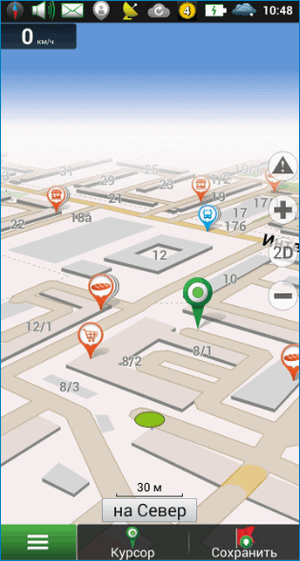
С помощью Navitel можно гулять по городу, прокладывать маршруты в лесах и по заброшенным дорогам. Карты работают в режиме 3D, отображают леса, болота, определяют тип покрытия на дороге, указывают на ближайшие магазины, кафе, заправки, достопримечательности.
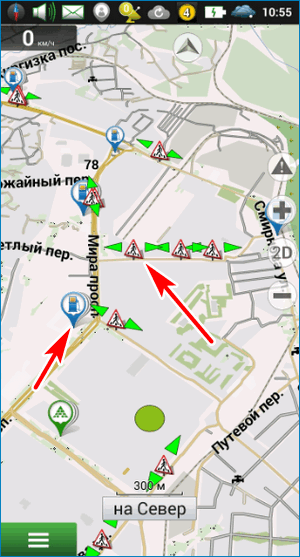
Использовать Navitel бесплатно не получится. Для работы нужно купить лицензию и установить платные карты. Навигация стабильно работает, не зависает даже на устаревших устройствах, расходует мало трафика и умеет прокладывать маршруты без интернета.
Обновление программного обеспечения на смартфонах
Последняя версия Navitel содержит меньше ошибок, быстрее работает, дополняется новыми опциями. Обновить приложение можно несколькими способами:
- через официальный сайт;
- с помощью встроенного магазина Play Market или AppStore;
- настроив автоматический поиск обновлений.
В телефоне Navitel можно обновить самому в любое время. Для загрузки потребуется подключение к интернету.
Как самостоятельно проверить обновления Navitel на телефоне:
- Запустите магазин с приложениями.

- Нажмите на кнопку меню слева, кликните по разделу «Мои приложения и игры».

- Если в открывшемся списке есть Navitel, нажмите на кнопку «Обновить».

Обычно смартфоны автоматически проверяют наличие новых версий для установленных приложений и загружают их в фоновом режиме без участия пользователя.
Важно. Загрузить новую версию без ключа не получится. В Navitel дается пробный период на шесть дней. Полноценно использовать карты и прокладывать маршруты не получится. Пробная версия дается для ознакомления и не подходит для постоянного использования.
Если навигация используется не с помощью телефона, а в виде специального устройства, получить обновления можно несколькими способами:
- через официальный сайт навигации;
- установив приложение для автоматического поиска обновлений.

Загрузка данных с сайта происходит с помощью компьютера. Для подключения устройства к ПК используется USB-кабель, который идет в комплекте с навигатором.
Важно. Для работы на официальном сайте потребуется регистрация. Создать аккаунт можно бесплатно. Вводить паспортные данные не нужно.
Вариант 1: Ручное обновление
Обновление Навитела доступно бесплатно на официальном сайте. Для входа в личный профиль используйте кнопку со стрелкой. Введите свой логин и пароль, если профиля нет, его можно создать.
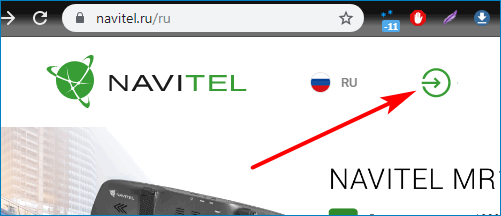
Для регистрации нажмите на соответствующую кнопку на сайте и введите запрашиваемые данные. Для подтверждения потребуется электронная почта, на нее поступит автоматическое письмо со ссылкой.

Как получить файл с новой версией Navitel:
- Перейдите на официальную страницу навигации.
- Войдите в личный профиль.
- На экране появятся кнопки, нажмите на «Мои устройства».

- Добавьте свое устройство с помощью соответствующей кнопки.

- В табличке отобразится информация о доступных обновлениях, кликните по ссылке.

- Скачайте новую версию в открывшейся таблице.

При подключении навигатора к компьютеру, автоматически установится приложение. Запустите его, найдите только что скачанный файл и установите его в устройство. Интерфейс может отличаться в зависимости от версии Navitel, для установки достаточно нажимать кнопку «Далее» и действовать по инструкции.
Вариант 2: Автоматическое обновление
Современные версии навигаторов автоматически устанавливают программы для обновления при первом подключении к компьютеру. Приложение связывается с сервером Навител, скачивает новую версию карт и программного обеспечения, предлагает установить данные в устройство.
Для установки достаточно запустить центр обновления на ПК, подключить устройство через USB и кликнуть по кнопке начала установки.
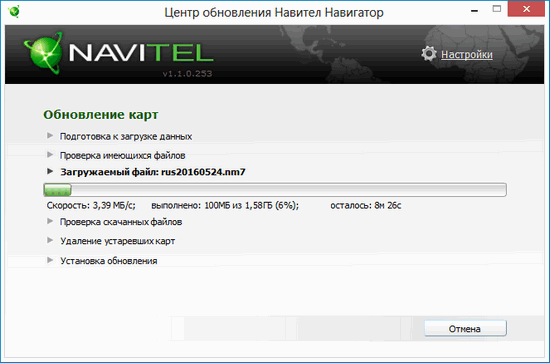
Новый Навител работает быстрее, кнопки в меню становятся удобнее, изменяется анимация во время движения.
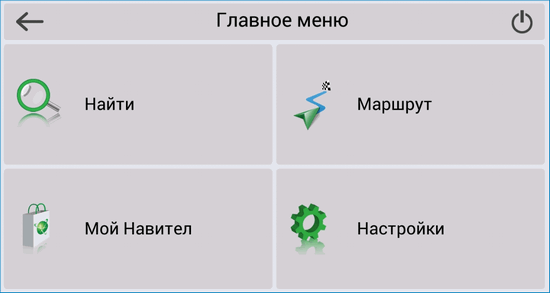
Важно. Проверяйте обновления не реже одного раза в месяц.
Потенциальные проблемы
На мобильных устройствах Navitel автоматически загружает файлы и устанавливает их без участия пользователя. Проблемы могут возникнуть при обновлении устройства навигации через компьютер.
Официальное приложение Navitel Navigator Updater часто теряет соединение с устройством, не скачивает данные, не ищет новую версию карт или программного обеспечения. Если сбой произошел во время ввода лицензионного ключа, нужно еще раз проверить правильность ввода и обратиться в службу поддержки.
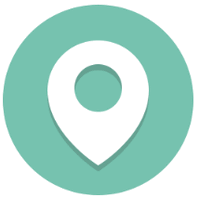
Чтобы Navitel Updater определил устройство, используйте оригинальный кабель, который идет в комплекте. При возникновении ошибок перезагрузите устройство и ПК.
Навигация от Navitel позволяет прокладывать короткие маршруты, отслеживать загруженность дорог, ставить точки, искать места с помощью POI. Обновление карт Navitel и версии приложения можно установить с помощью компьютера. На смартфонах навигация обновляется через встроенный магазин или автоматически.
Программа не может быть установлена
- Убедитесь, что выполняются минимальные системные требования для установки Центр обновления Навител Навигатор.
- Некоторые антивирусы и файрволы могут блокировать загрузку и установку программ. Отключите их на время или задайте такие установки, которые не будут препятствовать загрузке.
Компьютер не видит навигационное устройство
- Для того, чтобы компьютер распознал навигационное устройство, оно должно быть заряжено. Если вы видите на экране навигатора иконку аккумулятора, значит устройство не заряжено полностью. Дождитесь, пока устройство будет заряжено в достаточной степени.
- Используйте USB-шнур, который поставляется вместе с устройством. Убедитесь, что устройство правильно подключено к ПК через USB.
- Если устройство по-прежнему не распознано, используйте другой USB-порт.
Загрузка была прервана или приостановлена
- Проверьте наличие подключения к сети Интернет. Для обновления ПО и карт через программу Центр обновления Навител Навигатор требуется стабильное высокоскоростное Интернет-соединение.
- Убедитесь, что на диске достаточно свободного места.
- Программы для обеспечения безопасности (антивирусы, файрволы) могут ограничивать доступ к компьютеру. Отключите их на время или задайте такие установки, которые не будут препятствовать загрузке.
Пользователь заблокировал компьютер во время загрузки обновлений
- Блокировка экрана компьютера не приведет к остановке загрузки обновлений. Если загрузка остановилась, проверьте соединение с Интернетом.
Загрузка занимает слишком много времени
- Количество времени, которое требуется для загрузки обновлений, зависит от скорости Интернет-соединения и размера файла. Если загрузка идет слишком медленно, проверьте наличие и скорость Интернет-соединения.
- Если карта занимает большой объем, то ее загрузка будет идти дольше.
Я купил карту через Navitel Navigator Update Center. Когда и как я получу ключ активации карты?
При совершении заказа через Центр обновления Навител Навигатор отдельного уведомления на e-mail с указанием лицензионного ключа не поступает. Лицензия автоматически активируется на то устройство, которое было подключено в процессе работы программы. Вам необходимо ещё раз подключить это устройство к ПК и запустить Центр обновления Навител Навигатор. Купленные карты появятся в списке карт, доступных для установки. Срок обработки заказа в большинстве случаев не превышает 30 минут.


Содержание статьи
Что потребуется для обновления
Современная навигационная утилита «Навител» разработана для подключения к операционным системам Android, iOS, Windows Mobile Phone, Windows CE, BlackBerry, Symbian, Bada и Tizen. «Навител Навигатор» требует периодической модернизации программного обеспечения и усовершенствования карт. Рекомендуемая периодичность апгрейда – раз в 6 месяцев.


Многие водители часто интересуются, как проверить наличие новой версии и установить её на «бортовой компьютер».
Для подключения навигатора к ПК понадобится UBS-кабель, который идёт в комплекте поставки мобильного гаджета. Чтобы модернизировать навигационную систему «Навител», нужен высокоскоростной интернет. Тип подключения зависит от выбранного метода установки скачанных файлов. Стоит отметить, что вся процедура может занять от 30 до 90 минут, входящий трафик превышает 500 мегабайт.
Способы обновления
Разработчики современной мультиязычной навигационной системы «Навител» предлагают несколько методов обновления системы до последней версии. Рассмотрим пошаговые алгоритмы действий каждого из существующих способов.
Вручную через ПК
Сделать апгрейд программного файла «Навител» можно вручную, используя подключённый к интернету ПК. К основным шагам процесса модернизации навигационной системы относят следующие действия.
- Откройте страницу портала «Навител Навигатор». Пройдите регистрацию пользователя ресурса.
- Открыв вкладку «Мои устройства», укажите информацию о подключённом навигаторе. Введите лицензионный ключ.
- После автоматической проверки программа выдаст ссылки для скачивания.
- Сохраните обновления на ПК. Распакуйте данные.
- Используя UBS-шнур, подключите навигатор к ПК. Для безопасности работы скопируйте системные файлы на жёсткий диск ПК.
- Пройдите в директорию NavitelContent/Maps. Удалите содержимое папки, кроме файла Registration_Key.txt или NavitelAuto_Activation_Ket.txt. Вставьте в данную папку новый архив.
- Отключите навигатор от ПК.
- Активируйте программный продукт «Навител», проверьте исправность его работы.
- Если программе не удалось обнаружить обновлённые файлы, укажите к ним путь вручную. Откройте главное меню, перейдите в «Настройки». Выберите вкладку «Другие карты» и запустите опцию «Добавить атлас».
Через программу разработчика
Чтобы выполнить апгрейд навигационной системы через специальную программу разработчика, нужно выполнить ряд простых действий.
- Откройте официальный сайт «Навител». Скачайте установочный файл программы Navitel Navigator Updater.
- Установите программу на компьютер. Активируйте данный программный продукт.
- Navitel Navigator Updater просканирует базу данных автоматически. Инсталлируйте предложенные варианты обновления софта.
- Подключите навигатор к ПК или ноутбуку, используя режим подключения «съёмный носитель» и UBS-кабель.
- Повторно запустите утилиту Navitel Navigator Updater. Работайте с последней версией программы.
- Navitel Navigator Updater автоматически обнаружит навигатор, выполнит поиск доступных обновлений в интернете и предложит их к установке.
- Отметьте интересующие вас объекты. Нажмите кнопку «Обновить». После подтверждения замена старых карт на новые происходит автоматически. Не нуждающиеся в замене объекты следует пометить галочкой напротив пункта «Не обновлять приложение».
- Выбрав функцию «Дополнительные опции», запустите поиск обновлений для программного обеспечения навигатора.
- По завершении сканирования и инсталляции выбранных файлов прервите соединение. Нажмите кнопку «Выйти».
- Отсоедините UBS-кабель с подключённым навигатором от ПК.
- Подключите мобильное устройство в автомобиле. Проверьте исправность работы прибора и функциональность установленных карт.
Для установки модернизированной версии навигационной системы требуется лицензионный ключ. Стоит отметить, что лицензионный ключ выдаётся в официальном представительском магазине «Навител». Купленная на «чёрном» рынке программа не подлежит обновлению.
Прямое подключение через устройство
Самым простым способом обновления программной системы считается прямое подключение навигатора к интернету.
- Активируйте навигационную систему. Откройте главное меню.
- Перейдите в раздел «Мой Навител». Кликните на вкладку «Мои продукты».
- Выберите карты или определённые населённые пункты для модернизации маршрута.
- Программа автоматически проверяет наличие обновлённой версии программного продукта или локальных карт. Подтвердите своё разрешение на скачивание последней версии утилиты нажатием кнопки «Ок».
Как утверждают разработчики программного продукта «Навител», данный вариант обновления не пользуется популярностью среди водителей.
Большинство моделей навигаторов не поддерживают прямое подключение к интернету. Современные модернизированные навигаторы имеют доступ к интернету, но скорость скачивания очень медленная. Согласно отзывам пользователей программы «Навител», ещё один недостаток данного метода заключается в большом расходе трафика и его дороговизне.
Вывод
Каждый из описанных способов обновления навигационной системы до последней версии имеет как положительные, так и отрицательные качества. Выбор метода зависит от технических возможностей и скорости подключения прибора к интернету.
Пожалуйста, оцените этот материал!
 Загрузка…
Загрузка…Если Вам понравилась статья, поделитесь ею с друзьями!
Как обновить навигатор инструкция для новичков
Навигатор является незаменимым устройством для тех, кому приходится решать проблему ориентирования на малознакомой или вообще незнакомой местности. Если раньше эти приборы использовали преимущественно автомобилисты, то сегодня навигацию применяют гораздо шире, вплоть до прокладывания пешеходных маршрутов.
Но бывает так, что навигатор начинает зависать, работать с торможениями и выдавать не совсем точную информацию. Не стоит паниковать и задумываться о ремонте устройства, тем более о покупке нового.
Эту проблему решить просто – достаточно обновить навигатор. Если сам аппарат исправен, то все описанные выше неприятности тут же исчезнут.
Особенности и нюансы обновления
Совершение этой процедуры не требуют каких-то специальных навыков или умений, процесс достаточно прост и понятен даже малоопытному в подобных вопросах человеку. Обновление можно выполнить самому, используя либо непосредственно устройство, либо компьютер. Главное, чтобы было надежное интернет соединение, присутствовало желание все сделать своими руками. Также понадобится еще шнур, соединяющий ПК с навигатором.
Важно! Обновление навигатора рекомендуется делать примерно один раз в полгода. Теоретически процедуру можно выполнять и чаще, тем более, что обновления выпускаются производителями с высокой интенсивностью, но это лишено практического смысла – особых нововведений, кардинально воздействующих на функционирование устройства, пользователь не заметит
В нашей стране наиболее популярной навигационной системой является Navitel, поэтому именно она выбрана в качестве примера осуществления процедуры обновления. Алгоритм действий во всех случаях примерно одинаковый, поэтому сложностей у пользователя возникнуть не должно.
Используем официальный сайт
На вопрос о том, как обновить карты на навигаторе посредством сайта Навител, ответить довольно просто.
Здесь потребуется выполнение таких действий:
- Заходим на сайт navitel.ru, авторизуемся с помощью логина и пароля.
Важно! Первоначально необходимо зарегистрироваться на сайте. Этот процесс не отличается какими-то сложностями, нужно только придумать логин и пароль
- Выбираем раздел «Мои устройства – обновления» и добавляем свое устройство. Здесь потребуется ввести регистрационный ключ прибора, он наносится на упаковку устройства или идет отдельным файлом на комплектной флешке.
- Актуальные обновления располагаются в левом углу, при нажатии потребуется указать версию ПО и какие карты нужны для загрузки.
- После окончания загрузки данных выполняется подключение GPS-навигатора с помощью шнура к ПК.
Загрузка карт и ПО в аппарат обычно происходит автоматически, но если этого не происходит, то все необходимо сделать в ручном режиме. После подключения прибора нужно пройти по пути: ResidentFlash/NavitelContent/Map и загрузить карты в устройство.
Используем программное обеспечение от Навител
Здесь требуется предварительная подготовка, предполагающая скачивание программы – «Navitel Navigator Update Center», при помощи которой потом можно обновить устройство. Для загрузки следует использовать сайт производителя.
Чтобы сделать это через ПК необходимо:
- Запустить программу после завершения ее инсталляции.
- Установить предлагаемые обновления. Сначала сканируются и подвергаются анализу те данные, которые имеются, после чего, по мере необходимости, следует предложение обновиться.
- Когда обновление завершится, нужно подключить навигатор к ПК и запустить программу, чьи базы уже будут обновлены.
- Получив сигнал о том, что имеются доступные к загрузке новые карты, следует нажать на «Обновить».
Важно! В ходе этого процесса будет выполнено удаление старых карт и их замена на новые
Все идет в автоматическом режиме, а если требуется обновление ПО навигатора, то программа уведомит пользователя об этом.
Используем для обновления навигатор и сеть Wi-Fi
Два описанных варианта позволяют обновить навигатор через компьютер совершенно бесплатно. Третий вариант также не требует никаких финансовых трат, но для выполнения процедуры обновления ПК не нужен.
Это самый простой способ, здесь нужен только сам прибор и сеть Wi-Fi:
- В навигаторе необходимо включить режим «Navitel навигатор».
- Зайти в раздел «Мой Navitel – Обновления», где можно увидеть все доступные обновления.
- Выбрать необходимые карты, начнется загрузка.
- Когда процесс завершится, на экране устройства появится соответствующее сообщение.
На этом обновление навигатора будет завершено, но стоит учитывать, что процесс этот довольно долгий, он занимает несколько часов, хотя объем данных не очень большой, примерно 300 Мб.
Обновление навигатора на Андроиде
В последнее время многие традиционным навигаторам предпочитают смартфоны, в которые закачиваются карты, позволяющие уверенно ориентироваться в незнакомых местах. Приложение Навител на Андроиде дает возможность пользоваться всеми преимуществами навигации, но и оно нуждается в регулярном обновлении. Данная процедура в случае с телефоном очень проста – необходимо зайти в магазин приложений Плей Маркет, выбрать среди установленных программ Навител и обновить GPS-навигатор.
Целесообразно делать это в автоматическом режиме, чтобы не упускать из виду все важное и необходимое, в частности, обновленные и улучшенные карты.
90000 Navitel Navigator Update Center 90001 90002 90003 The program can not be installed 90004 90005 90006 90007 Check that your computer meets the system requirements for installing Navitel Navigator Update Center. 90008 90007 Certain firewalls and anti-virus tools may prevent the downloading and installation of the program. 90008 90007 Configure their settings in order to allow the installation or turn them off temporarily. 90008 90013 90002 90003 The computer does not detect the navigation device 90004 90005 90006 90007 Make sure your navigation device is charged.If you see a battery icon on the screen of your navigator, the device is not fully charged and can not be recognized by your computer. 90008 90007 Use the USB cable supplied with your navigation device. Check if the USB cable is connected properly. 90008 90007 If the device is still not recognized, try using a different USB port. The update process was interrupted or otherwise stopped. 90008 90007 Check your Internet connection. Navitel Navigator Update Center requires stable Internet connection in order to update software and maps.90008 90007 Make sure there is enough free disk space. 90008 90007 Software firewalls and security programs may restrict access to your computer. Allow Navitel Navigator Update Center to access the Internet by changing the settings of a firewall or anti-virus software or temporarily disabling them. 90008 90013 90002 90003 The computer was locked during the update process 90004 90005 90006 90007 Locking your computer will not interrupt the installation of updates. If the installation stopped, check the connection with the Internet.90008 90013 90002 90003 The download takes too much time 90004 90005 90006 90007 The amount of time required to download updates depends on the Internet connection speed and the size of an update. If the download is too slow, check the Internet connection. 90008 90007 Some maps are larger; downloading those maps takes more time. 90008 90013 90002 90003 I have bought a map via Navitel Navigator Update Center. When and how will I receive the licence key? 90004 90005 90002 If your order is processes via Navitel Navigator Update Center, no e-mail with the licence key is sent.The licence key is activated automatically and is valid for the GPS navigator connected to the PC during Navitel Navigator Update Center session. In order to see the purchased maps available for download, connect the same GPS navigator to the PC once again and run the program. Orders are normally processed within 30 minutes. 90005.90000 Navitel Navigator Update Center 90001 90002 90003 The program can not be installed 90004 90005 90006 90007 Check that your computer meets the system requirements for installing Navitel Navigator Update Center. 90008 90007 Certain firewalls and anti-virus tools may prevent the downloading and installation of the program. 90008 90007 Configure their settings in order to allow the installation or turn them off temporarily. 90008 90013 90002 90003 The computer does not detect the navigation device 90004 90005 90006 90007 Make sure your navigation device is charged.If you see a battery icon on the screen of your navigator, the device is not fully charged and can not be recognized by your computer. 90008 90007 Use the USB cable supplied with your navigation device. Check if the USB cable is connected properly. 90008 90007 If the device is still not recognized, try using a different USB port. The update process was interrupted or otherwise stopped. 90008 90007 Check your Internet connection. Navitel Navigator Update Center requires stable Internet connection in order to update software and maps.90008 90007 Make sure there is enough free disk space. 90008 90007 Software firewalls and security programs may restrict access to your computer. Allow Navitel Navigator Update Center to access the Internet by changing the settings of a firewall or anti-virus software or temporarily disabling them. 90008 90013 90002 90003 The computer was locked during the update process 90004 90005 90006 90007 Locking your computer will not interrupt the installation of updates. If the installation stopped, check the connection with the Internet.90008 90013 90002 90003 The download takes too much time 90004 90005 90006 90007 The amount of time required to download updates depends on the Internet connection speed and the size of an update. If the download is too slow, check the Internet connection. 90008 90007 Some maps are larger; downloading those maps takes more time. 90008 90013 90002 90003 I have bought a map via Navitel Navigator Update Center. When and how will I receive the licence key? 90004 90005 90002 If your order is processes via Navitel Navigator Update Center, no e-mail with the licence key is sent.The licence key is activated automatically and is valid for the GPS navigator connected to the PC during Navitel Navigator Update Center session. In order to see the purchased maps available for download, connect the same GPS navigator to the PC once again and run the program. Orders are normally processed within 30 minutes. 90005.90000 NAVITEL — Downloads 90001 90002 Please follow the instructions to install or update the software. 90003 90004 90002 90006 Android Devices 90007 90003 90009 90002 Download an APK file that corresponds to the resolution of your device’s display or an APK file marked «suitable for screens with any resolution»: 90003 90002 90013 Download version 9.13.51, APK — suitable for display with any resolution 90014 90013 Download version 9.13.51, APK — WXGA 90014 90013 Download version 9.13.51, APK — WVGA800 90014 90013 Download version 9.13.51, APK — WQVGA400, HVGA, VGA 90014 90013 Download version 9.13.51, APK — QVGA, VGA 90003 90004 90002 90006 Windows CE Devices (car navigators) 90007 90014 90003 90009 90002 90006 Navitel Navigator Update Center 90007 is a tool that allows you to download updated software and maps (for computers running on 90006 Windows Vista or higher 90007). 90014 Use this tool only in case the program you want 90006 to update 90007 is running.If it is not possible to start the program on your device or the program has been deleted, follow the instructions to install the program manually. 90003 90002 To start the update process, download and install Navitel Navigator Update Center for Windows. Follow the steps described in the instruction. 90003 90002 90013 Download Navitel Navigator Updater for PC (Windows OS), EXE 90014 90013 Download Navitel Navigator Updater for PC (macOS), PKG 90014 90013 Download Navitel Navigator Updater Manual, PDF 90003 90002 90006 The following versions of Navitel Navigator for Windows CE are available: 90007 90003 90052 90053 STD_EXT_INET, ZIP — Version with support of online services for portable navigators without built-in memory and car audio units (registered with SD card number) 90054 90053 STD_EXT, ZIP — Version without support of online services for portable navigators without built-in memory and car audio units (registered with SD card number) 90054 90053 STD_INT_INET, ZIP — Version with support of online services for portable navigators with more than 2 GB built-in memory (registered with the device number) 90054 90053 STD_INT , ZIP — Version without support of online services for portable navigators with more than 2 GB built-in memory (registered with the devic e number) 90054 90061 90014 90004 90002 90006 iOS Devices 90007 90003 90009 90002 You can download the program in App Store.90003 90004 90002 90006 Navitel Monitoring 90007 90003 90009 90002 Version for mobile devices running on Android: 90014 90013 Download APK file. 90003.90000 Maps for Navitel Navigator 9.13.0 and later versions 90001 90002 The list of registered maps is available in the Private area: 90003 My Devices (updates) 90004 → 90003 Available updates 90004, or from the program menu: 90003 My Navitel 90004 → 90003 Download maps 90004 (internet access is required). Please note that the map package is unique for every particular device. 90011 90002 In order to use a map that is not present in the list, you should purchase a key of this particular map or a map package that includes this map.See instruction. 90011 90002 If you are using the trial version of the program, any of the maps below are available for installation. After the trial period is over, you can use only those maps that you have purchased license keys to. 90011 90002 The trial period is not possible on PNDs that work on the basis of the Windows CE operation system! 90011 90002 Details about trial period activation. 90019 Read the instruction on how to purchase maps. 90011 90021 America 90022 90002 90024 Argentina, 126 MB 90019 90024 Brazil, 764 MB 90019 90024 Colombia, 126 MB 90019 90024 Mexico, 357 MB 90019 90024 Peru, 56.6 MB 90011 90021 Asia 90022 90002 90024 Azerbaijan, 15.7 MB 90019 90024 Armenia, 7.7 MB 90019 90024 Vietnam, 216 MB 90019 90024 Georgia, 15.6 MB 90019 90024 India, 1.2 GB 90019 90024 Iran, 48 MB 90019 90024 Kazakhstan, 64 MB 90019 90024 Kyrgyzstan, 4.2 MB 90019 90024 Maldives, 1.12 MB 90019 90024 Mongolia, 39.6 MB 90019 90024 Pakistan, 99 MB 90019 90024 Tajikistan, 2.6 MB 90019 90024 Turkey, 709 MB 90019 90024 Uzbekistan, 11.8 MB 90019 90024 Philippines, 25.7 MB 90011 90021 Europe 90022 90002 90024 Austria, 105 MB 90019 90024 Albania, 6.8 MB 90019 90024 Belarus, 135 MB 90019 90024 Belgium, Luxembourg, 73 MB 90019 90024 Bulgaria, 41 MB 90019 90024 Bosnia and Herzegovina, 31 MB 90019 90024 United Kingdom, Isle of Man, 192 MB 90019 90024 Hungary, 53 MB 90019 90024 Germany , 1.3 GB 90019 90024 Greece, 140 MB 90019 90024 Denmark, 75 MB 90019 90024 Iceland, 7.3 MB 90019 90024 Spain, Gibraltar, Andorra, 500 MB 90019 90024 Italy, Malta, San Marino, Vatican, 553 MB 90019 90024 Cyprus, 8.4 MB 90019 90024 Latvia, 39 MB 90019 90024 Lithuania, 32 MB 90019 90024 Macedonia, 8.9 MB 90019 90024 Moldova, 14.4 MB 90019 90024 Netherlands, 106 MB 90019 90024 Norway, 131 MB 90019 90024 Poland, 405 MB 90019 90024 Portugal, 132 MB 90019 90024 Romania, 53 MB 90019 90024 Serbia, 28 MB 90019 90024 Slovakia, 44 MB 90019 90024 Slovenia, 30 MB 90019 90024 Ukraine, 221 MB 90019 90024 Finland, 154 MB 90019 90024 France, Monaco, 1.5 GB 90019 90024 Croatia, 32 MB 90019 90024 Montenegro, 2.8 MB 90019 90024 Czech Republic, 187 MB 90019 90024 Switzerland, Liechtenstein , 90 MB 90019 90024 Sweden, 183 MB 90019 90024 Estonia, 43 MB 90011 90021 Russia 90022 90002 90024 Russia, 976 MB 90011 90147 Federal districts of Russia 90148 90002 90024 The far Eastern Federal district, 46 MB 90019 90024 Volga Federal district, 181 MB 90019 90024 The North-West Federal district, 125 MB 90019 90024 The North Caucasus Federal district, 40 MB 90019 90024 Siberian Federal district, 92 MB 90019 90024 Ural Federal district, 88 MB 90019 900 24 Central Federal District, 254 MB 90019 90024 Southern Federal district, 111 MB 90011 90021 Overview world map 90022 90002 90024 Overview world map, 15 MB 90011.